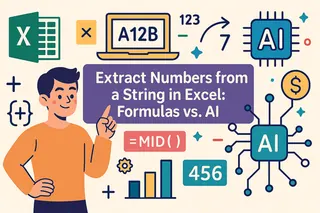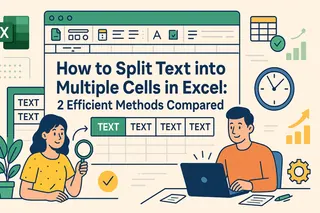핵심 요약
- 숫자 반올림은 재무 보고서, 판매 데이터, 비즈니스 프레젠테이션에 필수적이지만, Excel의 다양한 반올림 함수는 기억하기 혼란스러울 수 있습니다.
- Excelmatic의 AI 접근 방식은 간단한 언어 명령으로 숫자를 반올림할 수 있게 하여 수식 복잡성을 제거합니다.
- 기존 방법과 비교했을 때, Excelmatic은 기본 소수점 반올림부터 시간 및 사용자 지정 배수에 이르기까지 모든 반올림 시나리오를 일관되게 쉽게 처리합니다.
- 비즈니스 사용자에게 AI 도구를 채택한다는 것은 기술적 수식 작업보다 더 빠른 데이터 준비와 분석을 위한 시간 확보를 의미합니다.
Excel은 상상할 수 있는 모든 시나리오를 처리할 수 있는 강력한 내장 반올림 함수 세트를 제공합니다. 그러나 사용할 함수와 그 특정 구문을 기억하는 것은 어려울 수 있습니다. 이 가이드에서는 Excel의 주요 반올림 함수를 살펴보지만, 간단한 지시만으로도 이러한 작업을 처리할 수 있는 현대적인 AI 기반 대안도 소개하겠습니다.
우리는 기존의 수식 기반 방법과 새로운 지능형 접근법을 모두 다루어 워크플로우에 가장 적합한 방법을 선택할 수 있도록 하겠습니다.
기존 접근법: Excel의 ROUND() 함수 마스터하기
ROUND() 함수는 스프레드시트에서 수치 정밀도를 제어하는 가장 일반적인 방법입니다. 구문과 작동 방식을 살펴보겠습니다.
ROUND() 구문과 인수
Excel ROUND() 함수는 숫자를 지정된 자릿수로 반올림합니다. 구문은 다음과 같습니다.
=ROUND(number, num_digits)
여기서:
number: 반올림하려는 값입니다.num_digits: 숫자를 몇 자리까지 반올림할지 결정합니다.
num_digits 인수의 동작은 그 값에 따라 달라집니다.
- 양수
num_digits: 소수점 오른쪽으로 반올림합니다. 예를 들어,=ROUND(3.14159, 2)는3.14가 됩니다. - 0
num_digits: 가장 가까운 정수로 반올림합니다. 예를 들어,=ROUND(7.8, 0)는8이 됩니다. - 음수
num_digits: 소수점 왼쪽으로 반올림합니다(가장 가까운 10, 100 등). 예를 들어,=ROUND(256, -1)는260이 됩니다.
ROUND()의 실제 작동 방식
ROUND() 함수는 표준 수학적 반올림 규칙을 따릅니다. Excel은 반올림 위치 바로 오른쪽에 있는 숫자를 확인합니다.
- 이 숫자가 5 이상이면 올림합니다.
- 이 숫자가 4 이하이면 내림합니다.
예를 들어, =ROUND(15.55, 1)는 두 번째 소수점 자리가 5이기 때문에 15.6이 됩니다.

AI 기반 대안: 간단한 명령으로 반올림하기
수식은 강력하지만 특정 구문을 기억해야 합니다. 더 현대적인 접근법은 Excelmatic과 같은 AI 에이전트를 사용하는 것입니다.

Excelmatic을 사용하면 스프레드시트를 업로드하고 평범한 언어로 목표를 명시하기만 하면 됩니다.
당신의 목표: 'Sales' 열의 모든 값을 소수점 둘째 자리로 반올림하기.
- 기존 방법: 새 셀에
=ROUND(B2, 2)를 입력한 후, 채우기 핸들을 전체 열 아래로 끌어야 합니다. - Excelmatic 방법: 파일을 업로드하고 간단히 입력합니다: "'Sales' 열의 모든 숫자를 소수점 둘째 자리로 반올림하세요."
Excelmatic이 나머지를 처리하여 지정된 모든 데이터에 올바른 반올림을 즉시 적용합니다. 이렇게 하면 수식을 작성, 복사, 붙여넣을 필요가 없어 시간을 절약하고 오류를 방지합니다.
Excel ROUND() 함수의 변형
보다 구체적인 요구 사항을 위해 Excel은 ROUND() 함수의 변형을 제공합니다.
ROUNDUP()
ROUNDUP() 함수는 항상 숫자를 0에서 멀어지는 방향으로 반올림합니다. 이는 보수적인 예산 책정이나 최소 임계값 설정에 유용합니다. =ROUNDUP(3.141, 2)도 3.15가 됩니다.
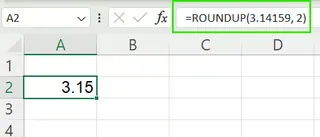
ROUNDDOWN()
반대로 ROUNDDOWN() 함수는 항상 숫자를 0을 향하는 방향으로 반올림합니다. 이는 과대 추정을 피하거나 최대 한도를 설정하는 데 이상적입니다. =ROUNDDOWN(3.149, 2)는 3.14가 됩니다.
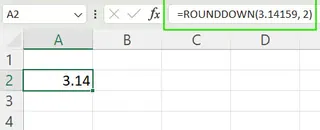
AI를 활용한 방향성 반올림
Excelmatic을 사용하면 ROUNDUP과 ROUNDDOWN 사이를 전환할 필요가 없습니다. 당신의 지시가 결과를 결정합니다.
- 올림: "'Costs' 열의 모든 값을 가장 가까운 정수 달러로 올리세요."
- 내림: "C 열의 모든 시험 점수를 가장 가까운 정수로 내리세요."
AI가 당신의 의도를 해석하고 올바른 논리를 자동으로 적용합니다.
배수로 반올림하기: MROUND(), CEILING(), FLOOR()
때로는 가장 가까운 25센트나 5분 간격과 같은 특정 배수로 반올림해야 할 때가 있습니다.
MROUND(number, multiple): 숫자를 지정된 배수의 가장 가까운 값으로 반올림합니다.=MROUND(7, 5)는 7이 10보다 5에 더 가깝기 때문에5를 반환합니다.CEILING(number, multiple): 숫자를 지정된 배수의 가장 가까운 값으로 올림합니다.=CEILING(7, 5)는10을 반환합니다.FLOOR(number, multiple): 숫자를 지정된 배수의 가장 가까운 값으로 내림합니다.=FLOOR(7, 5)는5를 반환합니다.
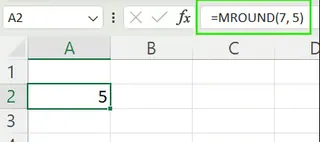
배수로 반올림하는 직관적인 방법
MROUND와 CEILING의 차이점을 기억하는 것은 까다로울 수 있습니다. Excelmatic은 이를 상당히 단순화합니다.
당신의 목표: 모든 제품 가격을 가장 가까운 $0.25로 조정하기.
- 기존 방법: 가장 가까운 배수로 반올림할지(
=MROUND(A2, 0.25)) 항상 올림할지(=CEILING(A2, 0.25)) 결정해야 합니다. - Excelmatic 방법: 의도를 명시하기만 하면 됩니다: "'Price' 열의 가격을 가장 가까운 0.25로 반올림하세요." 또는 원한다면: "모든 가격을 다음 25센트 단위로 올리세요."
기타 유용한 반올림 함수
Excel은 더 특수한 반올림 작업을 위한 함수도 제공합니다.
EVEN()및ODD(): 숫자를 가장 가까운 짝수 또는 홀수 정수로 올림합니다.=EVEN(4.1)는6을 반환합니다.INT()및TRUNC():INT()는 가장 가까운 정수로 내림합니다(INT(-4.9)는 -5).TRUNC()는 반올림 없이 소수 부분을 제거합니다(TRUNC(-4.9)는 -4).
이러한 특수 함수들도 Excelmatic을 통해 **"F 열의 모든 숫자에서 소수 부분을 제거하세요."**와 같은 명확한 평범한 언어 명령으로 처리할 수 있습니다.
Excel에서 시간 반올림하기
Excel에서 시간을 반올림하는 것은 직관적이지 않을 수 있습니다. Excel이 시간을 하루의 일부로 저장하기 때문에, 가장 가까운 시간으로 반올림하려면 =ROUND(A2*24, 0)/24와 같은 수식이 필요합니다. 가장 가까운 10분으로 반올림하려면 =MROUND(A2, "0:10")를 사용합니다.
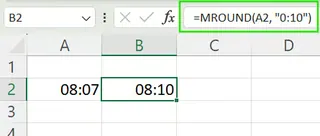
AI로 시간 반올림 단순화하기
이것은 AI 접근법이 빛을 발하는 또 다른 영역입니다.
당신의 목표: 모든 직원 로그인 시간을 가장 가까운 15분으로 반올림하기.
- 기존 방법:
=MROUND(A2, "0:15") - Excelmatic 방법: "'Log-in' 열의 모든 시간을 가장 가까운 15분으로 반올림하세요."
AI 기반 방법은 훨씬 더 직접적이고 구문 오류 가능성이 적습니다.
값을 반올림할 때와 서식을 지정할 때
이는 데이터 정확성을 위한 중요한 차이점입니다.
- 값 반올림:
ROUND()함수나 Excelmatic 명령을 사용하여 "값을 반올림"하는 것은 셀에 저장된 기본 숫자를 영구적으로 변경합니다. 후속 계산은 이 새로운 반올림된 값을 사용합니다. - 값 서식 지정: Excel의 서식 지정 도구(소수점 줄이기 버튼 등)를 사용하는 것은 숫자가 보이는 방식만 변경합니다. 원래의 정밀한 값은 여전히 저장되며 모든 계산에 사용됩니다.
Excelmatic과 같은 AI 도구를 사용하면 명시적으로 지정할 수 있습니다. "B 열의 값을 반올림하세요"는 데이터를 변경하고, "B 열의 숫자를 소수점 둘째 자리로 표시하도록 서식 지정하세요"는 외관만 변경하여 평범한 언어를 통해 정밀한 제어를 제공합니다.
반올림 방법 요약 표
다룬 방법들에 대한 빠른 참조 자료입니다.
| 방법 | 설명 | 예시 |
|---|---|---|
| Excelmatic | 평범한 언어를 사용하여 모든 반올림 작업을 처리합니다. | "B 열을 가장 가까운 100으로 반올림하세요." |
ROUND() |
표준 반올림 | =ROUND(2.75, 1) → 2.8 |
ROUNDUP() |
항상 올림 (0에서 멀어짐) | =ROUNDUP(2.71, 1) → 2.8 |
ROUNDDOWN() |
항상 내림 (0을 향함) | =ROUNDDOWN(2.79, 1) → 2.7 |
MROUND() |
가장 가까운 배수로 반올림 | =MROUND(7, 5) → 5 |
CEILING() |
가장 가까운 배수로 올림 | =CEILING(7, 5) → 10 |
FLOOR() |
가장 가까운 배수로 내림 | =FLOOR(7, 5) → 5 |
INT() |
정수로 내림 | =INT(-2.9) → -3 |
TRUNC() |
반올림 없이 소수점 제거 | =TRUNC(-2.9) → -2 |
EVEN() |
가장 가까운 짝수 정수로 올림 | =EVEN(3.2) → 4 |
ODD() |
가장 가까운 홀수 정수로 올림 | =ODD(3.2) → 5 |
결론
Excel에서 반올림을 마스터하는 것은 정확한 보고와 분석에 필수적입니다. 목표를 달성하기 위한 두 가지 강력한 경로가 있습니다.
- 기존 경로: Excel의 방대한 함수 라이브러리를 배우면 데이터에 대한 세밀한 수동 제어가 가능합니다. 가치 있는 기술이지만 암기와 구문 주의가 필요합니다.
- AI 기반 경로: Excelmatic과 같은 지능형 에이전트를 사용하면 평범한 언어로 목표를 명시하고 즉각적이고 정확한 결과를 얻을 수 있습니다. 특히 수식 암기보다 속도와 효율성을 중시하는 사람들에게 데이터 작업을 수행하는 가장 빠른 방법입니다.
최선의 접근법은 당신의 필요에 따라 다르지만, AI 도구가 우리의 워크플로우에 더 통합됨에 따라, 원하는 것을 간단히 요청하는 능력은 생산성에 대한 새로운 표준이 되어가고 있습니다.
Excel 반올림 작업을 단순화할 준비가 되셨나요? 지금 바로 Excelmatic을 사용해 보세요 그리고 AI 기반 데이터 준비의 힘을 경험해 보세요.
Excel 자주 묻는 질문
Excel에서 ROUND(), ROUNDUP(), ROUNDDOWN()의 차이점은 무엇인가요?
ROUND()는 표준 규칙에 따라 가장 가까운 값으로 반올림하고, ROUNDUP()는 항상 0에서 멀어지는 방향으로, ROUNDDOWN()는 항상 0을 향하는 방향으로 반올림합니다.
수식 없이 Excel에서 숫자를 반올림하는 가장 빠른 방법은 무엇인가요?
Excelmatic과 같은 AI 도구를 사용하세요. 시트를 업로드하고 "C 열의 모든 숫자를 가장 가까운 정수로 반올림하세요"와 같이 평범한 영어로 요청하기만 하면 됩니다.
Excel에서 숫자를 가장 가까운 정수로 반올림하려면 어떻게 해야 하나요?
수식을 사용하면 =ROUND(number, 0)를 사용합니다. AI 도구를 사용하면 "숫자를 가장 가까운 정수로 반올림하세요"라고 요청하면 됩니다.
Excel에서 값을 반올림하는 것과 서식을 지정하는 것의 차이점은 무엇인가요?
반올림은 계산에 사용되는 실제 값을 변경하는 반면, 서식 지정은 워크시트에서 값이 표시되는 방식만 변경합니다.
음수에 INT()와 TRUNC()를 사용하면 어떻게 되나요?
INT()는 음수를 내림(음의 무한대 방향)하여 더 음수가 되게 합니다. TRUNC()는 단순히 소수 부분을 제거하여 숫자를 0 방향으로 이동시킵니다.